- Accueil
- DocSpace
- Administration
- Incorporer des salles
Incorporer des salles
Vous pouvez incorporer un lien partagé vers une salle publique, une salle de remplissage de formulaires ou une salle personnalisée dans votre site web pour rendre la salle accessible pour tout le monde sans autorisation.
Avec des salles publiques et des salles de remplissage de formulaires, le lien partagé est activé par défaut. Si vous souhaitez incorporer une salle personnalisée, il vous faut premièrement créer un lien partagé.
Par défaut, une salle personnalisée est accessible avec l'autorisation accès en Lecture seule et la salle de remplissage de formulaires est accessible avec l'autorisation d'accès de Remplisseur de formulaire. Les autorisations se rapportent à tous les fichiers dans la salle pour tout utilisateur non-autorisé. Dans une salle publique ou une salle personnalisée, vous pouvez également sélectionner un autre niveau d'accès et modifier l'accès en lecture seule par défaut du lien: Éditeur, Réviseur ou Commentateur. Pour ce faire, accédez la section Info -> Contacts en cliquant sur l'icône ![]() à côté de Lien partagé.
à côté de Lien partagé.
- Dans le menu de salle, sélectionnez use
 Info.
Info. - Passez à Contacts.
- Avec une salle publique ou une salle de remplissage de formulaires, passez à l'étape suivante. Avec une salle personnalisée, utilisez l'option Créer et copier dans la section Liens partagés.
- Cliquez sur l'icône
 située à côté du Lien partagé.
située à côté du Lien partagé. - Choisissez l'option Intégrer. Le volet Paramètres d'intégration s'affichera.
- Ajoutez l'adresse URL du site à intégrer à la liste verte: cliquez sur la liste verte pour passez à Paramètres -> Outils de développement -> JavaScript SDK -> Saisissez l'adresse de DocSpace à intégrer, collez le lien vers votre site web et appuyez sur l'icône +.
- Configurez les paramètres d'affichage: personnalisez la taille dans les champs Largeur et Hauteur et saisissez les valeurs mesurées en % ou px.
- Sélectionnez Éléments d'interface: désactivez Titre et/ou Recherche, filtre et tri si vous souhaitez désactiver ces éléments.
- Copiez le code incorporé et cliquez sur le bouton Copier.
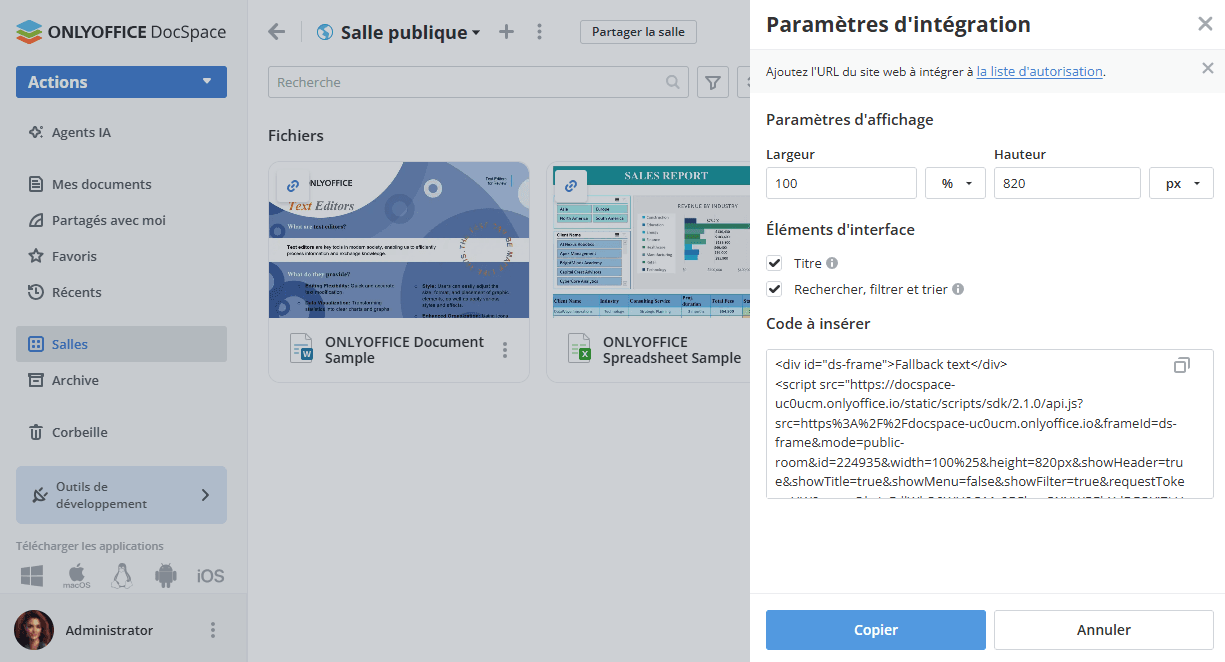
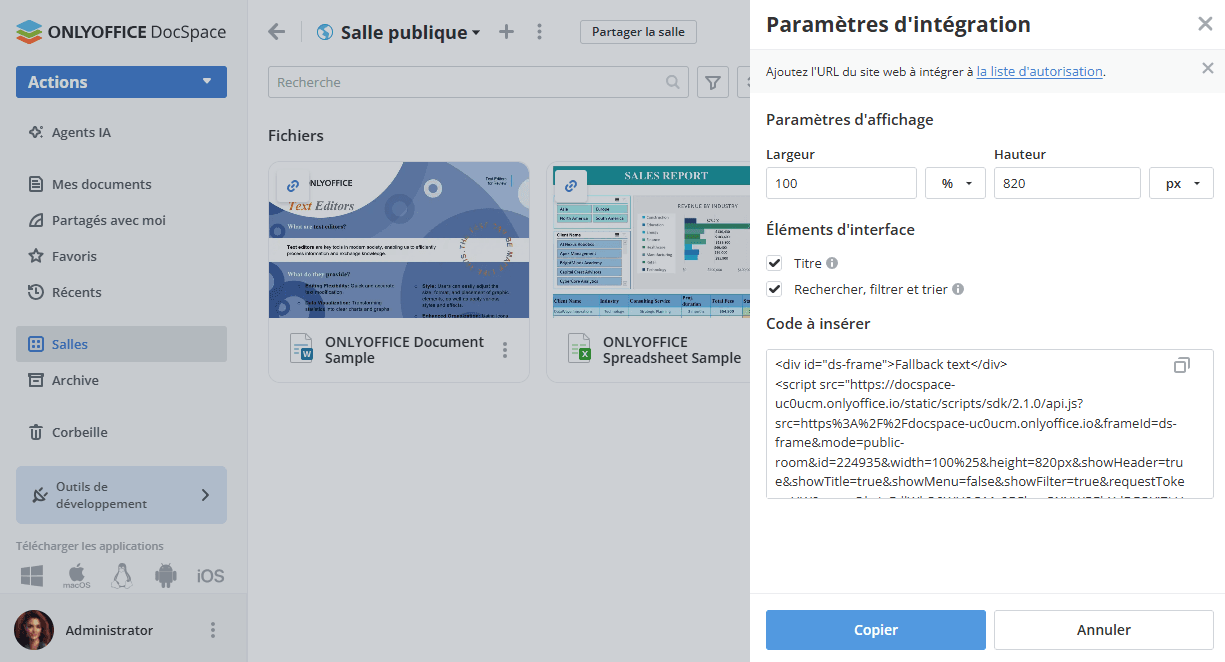
- Insérez le code que vous avez copié dans le fichier index.html de votre site web.
La salle sera accessible pour tous les visiteurs de votre site web avec l'autorisation d'accès qu'on a accordé.
Lorsque vous souhaitez incorporer DocSpace en ensemble dans votre application ou lorsque vous recherchez plus d'options d'incorporation pour personnaliser manuellement (par exemple, sélectionner les éléments d'interface à afficher), veuillez accéder à la section Paramètres -> Outils de développement -> SDK JavaScript . Consultez les instructions.